Versuchen Sie, ein iPhone-Backup mit iCloud zu erstellen, wissen aber nicht, wie Sie es tun sollen? Sie haben ein neues iPhone 14 Pro, wissen aber nicht, wie Sie das iPhone aus einem iCloud-Backup wiederherstellen können? Dann sind Sie hier genau richtig! Hier ist die neueste umfassende Anleitung und detaillierte Schritt-für-Schritt-Tutorials, werden Sie alle Antworten zu finden!
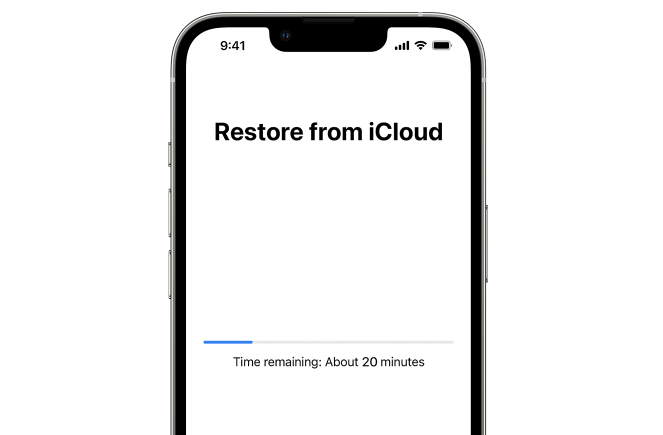
-
Teil 1: Wie stellt man das iPhone aus der iCloud wieder her?
-
Teil 4: Der einfachste Weg, das iPhone zu sichern und das Backup auf dem iPhone wiederherzustellen
Teil 1: Wie kann ich das iPhone aus iCloud wiederherstellen?
Schritt 1: Schalten Sie Ihr Gerät ein. Sie sollten einen Hallo-Bildschirm sehen. Wenn Sie Ihr Gerät bereits eingerichtet haben, müssen Sie den gesamten Inhalt löschen.
Schritt 2: Folgen Sie den Einrichtungsschritten auf dem Bildschirm, bis Sie den Bildschirm "Apps & Daten" erreichen, und tippen Sie dann auf "Aus iCloud-Backup wiederherstellen".
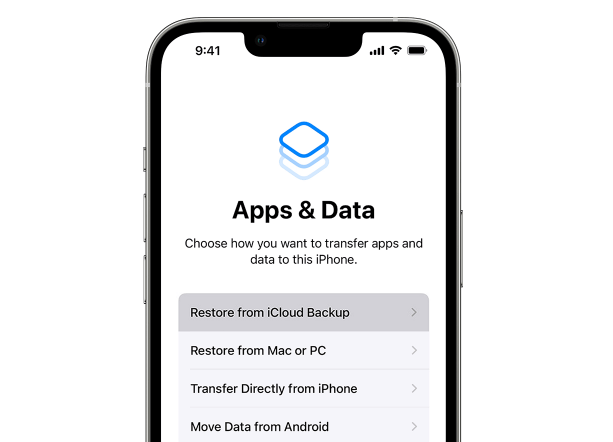
Schritt 3: Melden Sie sich bei iCloud mit Ihrer Apple ID an.
Schritt 4: Wählen Sie ein Backup aus, dann beginnt die Übertragung. Wenn eine Meldung besagt, dass eine neuere Softwareversion erforderlich ist, folgen Sie den Schritten auf dem Bildschirm, um das Update durchzuführen.
Schritt 5: Melden Sie sich mit Ihrer Apple ID an, um Ihre Apps wiederherzustellen. Wenn Sie sich nicht mehr an Ihr Passwort erinnern können, tippen Sie auf Diesen Schritt überspringen und melden Sie sich später an. Sie können die Apps jedoch erst nutzen, wenn Sie sich mit Ihrer Apple ID angemeldet haben.
Schritt 6: Bleiben Sie mit dem Wi-Fi verbunden und warten Sie, bis ein Fortschrittsbalken erscheint und der Ladevorgang abgeschlossen ist. Je nach Größe des Backups und der Netzwerkgeschwindigkeit kann es ein paar Minuten bis zu einer Stunde dauern, bis der Fortschrittsbalken fertiggestellt ist.
Schritt 7: Jetzt können Sie den Einrichtungsvorgang abschließen und Ihr Gerät verwenden. Inhalte wie Ihre Apps, Fotos, Musik und andere Informationen werden auch in den nächsten Stunden oder Tagen im Hintergrund wiederhergestellt. Verbinden Sie Ihr Gerät regelmäßig mit Wi-Fi und Strom, damit der Vorgang abgeschlossen werden kann.
Teil 2: Wie kann man das iPhone mit iCloud sichern?
Schritt 1: Verbinden Sie Ihr Gerät mit einem Wi-Fi-Netzwerk.
Schritt 2: Gehen Sie zu Einstellungen > [Ihr Name], und tippen Sie auf iCloud.
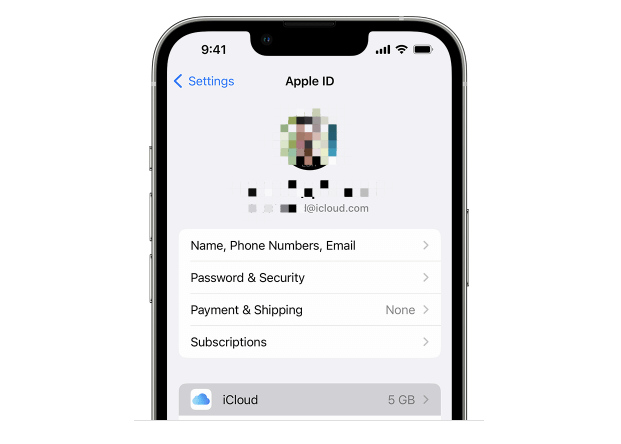
Schritt 3: Tippen Sie auf iCloud Backup.
Schritt 4: Tippen Sie auf Jetzt sichern. Bleiben Sie mit Ihrem Wi-Fi-Netzwerk verbunden, bis der Vorgang abgeschlossen ist.
Hinweis
Wenn Sie eine Warnung erhalten, die besagt, dass Sie nicht genug iCloud-Speicherplatz haben, um die Sicherung abzuschließen, folgen Sie den Schritten auf dem Bildschirm, um mehr iCloud-Speicher zu kaufen.
Teil 3: Wie erstellt man automatisch ein Backup mit iCloud?
Schritt 1: Stellen Sie sicher, dass iCloud Backup unter Einstellungen > [Ihr Name] > iCloud > iCloud Backup aktiviert ist.
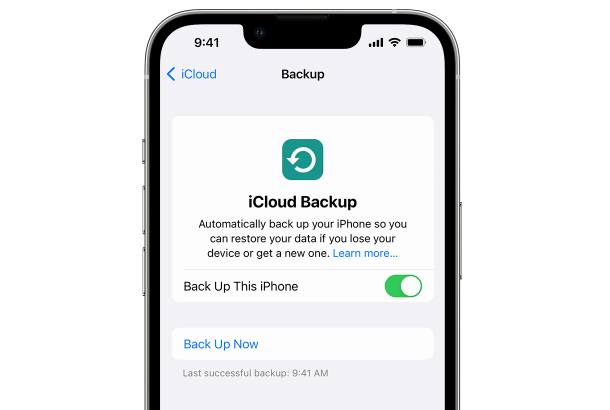
Schritt 2: Schließen Sie Ihr Gerät an eine Stromquelle an.
Schritt 3: Verbinden Sie Ihr Gerät mit einem Wi-Fi-Netzwerk.
Schritt 4: Stellen Sie sicher, dass der Bildschirm Ihres Geräts gesperrt ist.
Hinweis
Wenn Sie eine Warnung erhalten, die besagt, dass Sie nicht genug iCloud-Speicherplatz haben, um die Sicherung abzuschließen, folgen Sie den Schritten auf dem Bildschirm, um mehr iCloud-Speicher zu kaufen.
Teil 4: Der einfachste Weg, ein iPhone-Backup zu erstellen und ein Backup auf dem iPhone wiederherzustellen
Der einfachste Weg, um ein Backup von iPhone/iPad zu erstellen
Leider ist der Kauf von iCloud-Speicher für die meisten Menschen sehr teuer. Gibt es also eine kostenlose Backup-Methode ohne Speicherbegrenzung? Dieses Tool dürfen Sie nicht verpassen - WooTechy iMaster! Es ist eine Software, die für iOS-Geräte entwickelt wurde und Apple-Benutzer dabei unterstützt, iOS-Backups, iOS-Downgrades und iOS-Upgrades auf die einfachste und schnellste Weise durchzuführen.
WooTechy iMaster - Das beste iOS-Backup-Tool
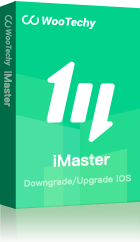
75,000,000+
Herunterladen
Sichern Sie alle Ihre iOS-Daten sicher und kostenlos
Sichern Sie Daten auf iPhone, iPad jederzeit, um versehentlichen Datenverlust zu vermeiden
Beste Alternative zu iCloud & iTunes für die Sicherung von iOS-Daten auf dem Computer
Einfache Schritte, schneller Prozess, höchste Erfolgsquote auf dem Markt
Unterstützt Downgrading oder Upgrade von iOS ohne Datenverlust
Kostenloser Download
Sicherer Download
Kostenloser Download
Sicherer Download
Wie kann man iPhone/iPad mit WooTechy iMaster sichern?
Schritt 1: Laden Sie WooTechy iMaster herunter und installieren Sie es. Starten Sie es und verbinden Sie Ihr iOS-Gerät mit Ihrem Computer.
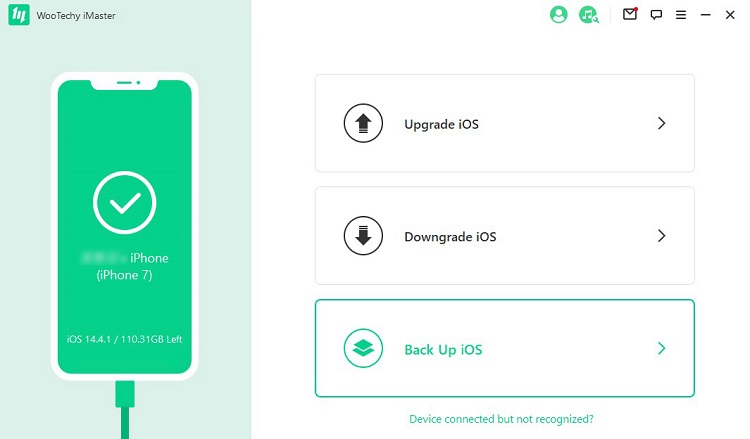
Schritt 2: Klicken Sie auf den Modus "iOS sichern", nachdem Ihr Gerät erkannt wurde. Wählen Sie einen Speicherort, um die Sicherungsdatei zu speichern, und klicken Sie auf "Start".
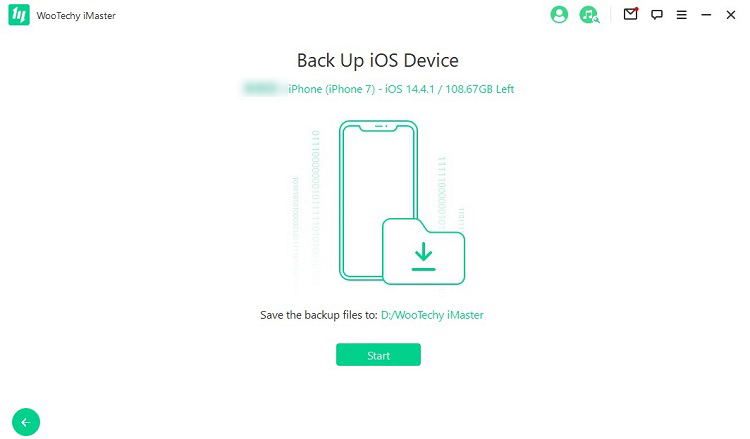
Schritt 3: Sobald der Sicherungsprozess abgeschlossen ist, klicken Sie auf "Fertig". Jetzt wurden alle Daten Ihres iOS-Geräts erfolgreich auf Ihrem Computer gesichert.
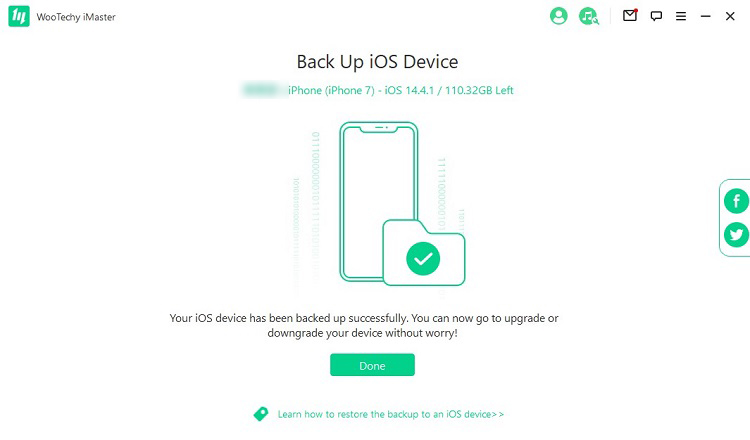
Der einfachste Weg, Backups auf iPhone/iPad wiederherzustellen
Darüber hinaus unterstützt WooTechy iMaster auch die Wiederherstellung von Backups. Mit Wootechy iMaster können Sie das Backup schnell auf Ihrem iPhone oder iPad wiederherstellen!
Wie kann man mit Wootechy iMaster ein Backup auf iPhone/iPad wiederherstellen?
Schritt 1: Starten Sie iTunes auf Ihrem PC oder Mac und schließen Sie Ihr Gerät mit einem USB-Kabel an den Computer an.
Schritt 2: Klicken Sie auf das Apple-Symbol, wenn es in iTunes erscheint, und wählen Sie dann "Backup wiederherstellen" im Modul "Zusammenfassung".
Schritt 3: Wählen Sie die von Wootechy iMaster erstellte Sicherungsdatei aus, klicken Sie dann auf "Wiederherstellen" und warten Sie, bis der Wiederherstellungsprozess abgeschlossen ist.
Fazit
Die Sicherung von iPhone und iPad ist eine sehr wichtige Sache, um zu verhindern, dass Ihr Gerät verloren geht oder beschädigt wird. Jetzt wissen Sie, wie man ein Backup von iPhone/iPad mit iCloud erstellt und wie man iPhone/iPad aus einem iCloud-Backup wiederherstellt. Sie haben jedoch eine bessere Wahl, wenn es um die Sicherung und Wiederherstellung von iOS-Daten geht. Wir müssen sagen, dass als kostenlose und professionelle iOS-Backup-Software, WooTechy iMaster Backup iOS ist wirklich einfacher und schneller als iCloud und iTunes. Jetzt ist es auch das beliebteste Tool für viele Apple-Benutzer geworden, um iPhone und iPad zu sichern! Probieren Sie es aus!
Kostenlos Ausprobieren
Sicherer Download
Kostenlos Ausprobieren
Sicherer Download







